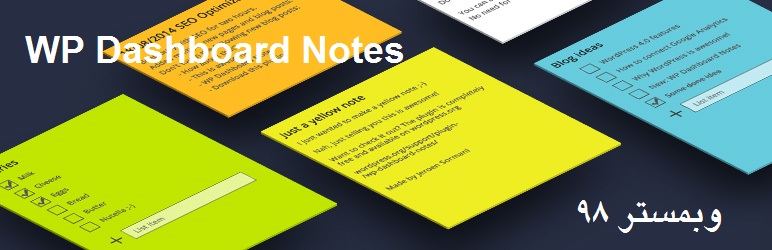با سلام خدمت دوستان و همراهان همیشگی وبمستر 98 . در این قسمت از آموزش وردپرس با آموزش برنامه ریزی با WP Dashboard Notes در پیشخوان وردپرس همراه شما هستیم.
امروزه اغلب فشار های کاری و حجم انبوه اطلاعات و عدم تمرکز ما را به این وا می دارد که همیشه برای خود یادداشتی چهت یادآوری کارها یا استفاده از اپلیکیشن های مختلف جهت برنامه ریزی داشته باشیم. در وردپرس هم ، چنین قابلیتی وجود دارد . به این ترتیب که شما می توانید با نصب افزونه ای در پیشخوان وردپرس خود یک برنامه ریزی برای خود و همکارانتان ایجاد کنید.
برنامه ریزی با WP Dashboard Notes
سرفصل های پست
با استفاده از این افزونه می توانید در پیشخوان وردپرس خود لیستی از کارهایی که باید انجام دهید را به صورت فهرست وار ایجاد کنید و با انجام هر کدام چک باکس آن را تیک بزنید و تمرکز و مدیریت بیشتری روی کارهایتان داشته باشید.
نصب افزونهWP Dashboard Notes
مانند دیگر افزونه های وردپرسی به پیشخوان مدیریت وردپرس رفته و از منوی افزونه ، نصب افزونه جدید را بزنید . سپس به قسمت بارگذاری افزونه رفته و گزینه آپلود را بزنید . سپس منتظر باشید تا به صورت کامل آپلود بشود .پس از آن به منو افزونه ها رفته و افزونه را فعال سازی کنید .
جالب است بدانید نصب این افزونه مشابه نصب دیگر افزونه ها است اما پس از نصب این افزونه در هیچ قسمتی از منو ها ی پیشخوان وردپرس قرار نخواهد گرفت. در قسمت کادر بالایی نوار پیشخوان وردپرس کنار اطلاعات پروفایلتان گزینه ای تحت عنوان Add note مشاهده می کنید که محل قرار گیری NOTE ها می باشد .
با انتخاب گزینه Add note می توانید یک برگه یادداشت و برنامه ریزی جدید اضافه کنید .
ویژگی های افزونه WP Dashboard Notes
1> با استفاده از ابزارهایی که این برگه ها در اختیار شما می گذارند می توانید رنگ پس زمینه برگه یادداشت خود را مطابق سلیقه تان تغییر بدهید.
2> می توانید این برگه ها را به صورت (عمومی و در دسترس همگان)Public یا (خصوصی و دور از دسترس همگان)Private قرار دهید .
3> ویرایش این برگه ها و نوشتن برنامه روزمره خود در داخل پنل پیشخوان مدیریت ورد پرس در نوار بالایی انجام می شود.
4> بعد از این که شما محتویات یک برگ یادداشت را نوشتید دکمه ای برای Save مشاهده نمی کنید . این برگه ها نیازی به دکمه Save ندارند . خودشان ذخیره سازی و بروز رسانی می شوند.
5> ایجاد و ساخت این برگه های یادداشت محدودیت خاصی ندارد و شما می توانید به تعداد دلخواه خود از این برگه ها اضافه نمایید و محتویات آن را پر کنید.
6> برای ایجاد و ترتیب الویت میان لیست فهرستی که ایجاد کرده اید می توانید با عملیات Drag & Drop این الویت ها را جا به جا
با تشکر از همراهی شما با این قسمت از آموزش وردپرس اگر در رابطه با این پست سوال یا مشکلی دارید در قسمت نظرات اعلام نمایید تا راهنمایی شوید. همچنین در صورتی که قصد خرید قالب وردپرس دارید می توانید به دسته بندی قالب وردپرس مراجعه نمایید.